
Dans ce tutoriel, nous allons vous montrer comment installer Jenkins sur Fedora 35. Pour ceux d'entre vous qui ne le savaient pas, Jenkins est un serveur d'automatisation populaire et open source écrit en Java, qui aide à automatiser la partie non humaine de l'ensemble du processus de développement logiciel. Jenkins permet d'exécuter une liste prédéfinie d'étapes, par exemple :compiler le code source Golang pour créer un fichier binaire.
Cet article suppose que vous avez au moins des connaissances de base sur Linux, que vous savez utiliser le shell et, plus important encore, que vous hébergez votre site sur votre propre VPS. L'installation est assez simple et suppose que vous s'exécutent dans le compte root, sinon vous devrez peut-être ajouter 'sudo ‘ aux commandes pour obtenir les privilèges root. Je vais vous montrer étape par étape l'installation du serveur d'automatisation open source Jenkins sur un Fedora 35.
Prérequis
- Un serveur exécutant l'un des systèmes d'exploitation suivants :Fedora 35 ou Fedora 34.
- Il est recommandé d'utiliser une nouvelle installation du système d'exploitation pour éviter tout problème potentiel.
- Un
non-root sudo userou l'accès à l'root user. Nous vous recommandons d'agir en tant qu'non-root sudo user, cependant, car vous pouvez endommager votre système si vous ne faites pas attention lorsque vous agissez en tant que root.
Installer Jenkins sur Fedora 35
Étape 1. Avant de continuer, mettez à jour votre système d'exploitation Fedora pour vous assurer que tous les packages existants sont à jour. Utilisez cette commande pour mettre à jour les packages du serveur :
sudo dnf upgrade sudo dnf update
Étape 2. Installation de Java.
Jenkins nécessite que Java soit installé sur le serveur pour fonctionner, maintenant nous installons Java en utilisant la commande suivante ci-dessous :
sudo dnf install java-11-openjdk
Étape 3. Installer Jenkins sur Fedora 35.
Par défaut, Jenkins n'est pas disponible sur le référentiel de base Fedora 35. Ensuite, nous pouvons ajouter le référentiel Jenkins à votre Fedora avec la commande suivante :
sudo wget -O /etc/yum.repos.d/jenkins.repo https://pkg.jenkins.io/redhat/jenkins.repo
Ensuite, importez la clé GPG :
sudo rpm --import https://pkg.jenkins.io/redhat/jenkins.io.key
Enfin, installez Jenkins avec dnf commande :
sudo dnf update sudo dnf install jenkins
Une fois l'installation terminée, nous devons démarrer le serveur Jenkins pour commencer à fonctionner. Nous le faisons avec la commande suivante :
sudo systemctl start jenkins sudo systemctl enable jenkins sudo systemctl status jenkins
Étape 4. Configurez le pare-feu.
Configurez le FirewallD pour permettre aux machines externes d'accéder au Jenkins :
sudo firewall-cmd --permanent --add-port=8080/tcp sudo firewall-cmd --reload
Étape 5. Accéder à l'interface Web de Jenkins.
Une fois l'installation réussie, ouvrez votre navigateur Web et accédez à Jenkins à l'aide de l'URL http://your-IP-address:8080 . Vous allez être redirigé vers la page Jenkins :
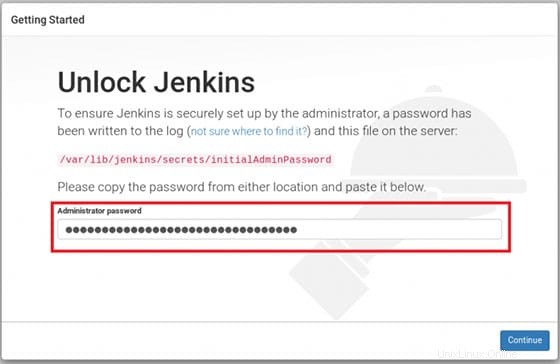
Il vous sera demandé de fournir un mot de passe initial trouvé à cet emplacement /var/lib/jenkins/secrets/initialAdminPassword . Obtenez-le en exécutant cette commande sur le serveur :
[[email protected] ~]# cat /var/lib/jenkins/secrets/initialAdminPassword 29cuan444aebmwe469db69f5efast509c0
Félicitations ! Vous avez installé Jenkins avec succès. Merci d'avoir utilisé ce didacticiel pour installer l'outil d'automatisation open source Jenkins sur votre système Fedora 35. Pour obtenir de l'aide supplémentaire ou des informations utiles, nous vous recommandons de consulter le site officiel de Jenkins.